Passend zur Jahreszeit möchte ich Ihnen zeigen, wie Sie Schneeflocken nachträglich per Photoshop in Ihren Fotos erstellen können. Die Grundlage dieser Flocken ist ein eigens dafür erstellter Pinsel, den Sie dann in unterschiedlichen Größen anwenden. Damit ist vom leichten Schneefall bis zum Schneesturm alles möglich.
Der Pinsel
Erstellen Sie zunächst eine Datei mit den Maßen 600 x 600 Pixel. Den Hintergrund belassen Sie weiß und die Bittiefe stellen Sie auf 8 Bit. Dann zeichnen Sie mit dem elliptischen Auswahlwerkzeug zwei Kreise von unterschiedlicher Größe in gegenüberliegende Ecken.
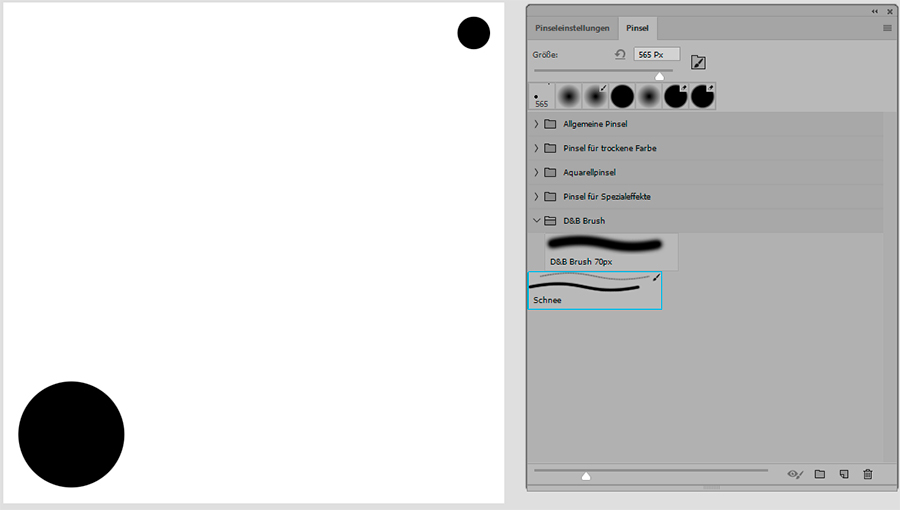
Öffnen Sie dann die Pinselpalette und erstellen Sie mit dem zweiten kleinen Icon von rechts unten in der Palette einen neuen Pinsel. Diesen nennen Sie Schnee. Bei ausgewähltem Pinsel wechseln Sie in die Registerkarte Pinseleigenschaften und nehmen unter den Formeigenschaften folgende Einstellungen vor:
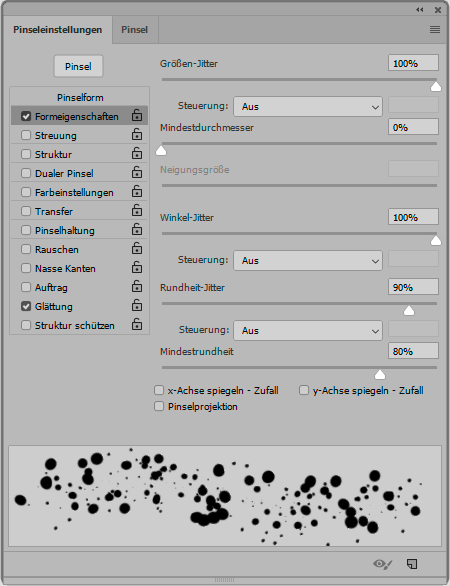
Dann wechseln Sie in die Streuung und stellen Beide Achsen und einen hohen Wert für die Streuung ein.
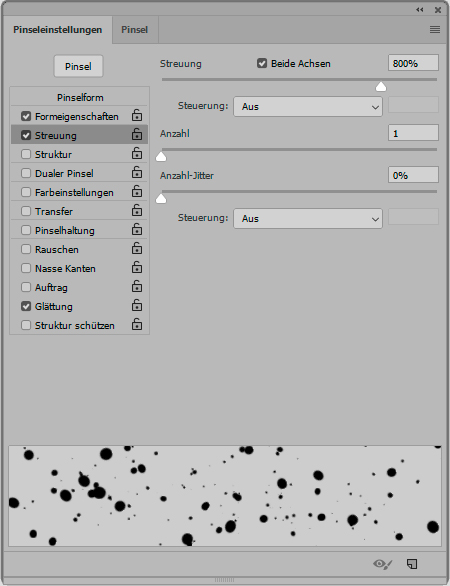
Im Bereich Transfer stellen Sie den Deckkraft-Jitter auf 100 %.
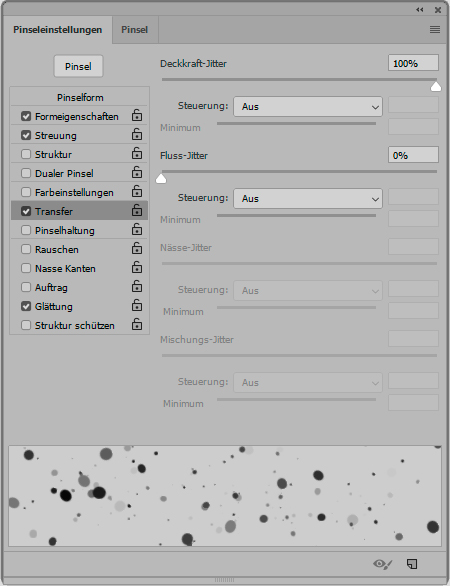
Abschließend wechseln Sie zur Pinselform und ändern den Abstand.
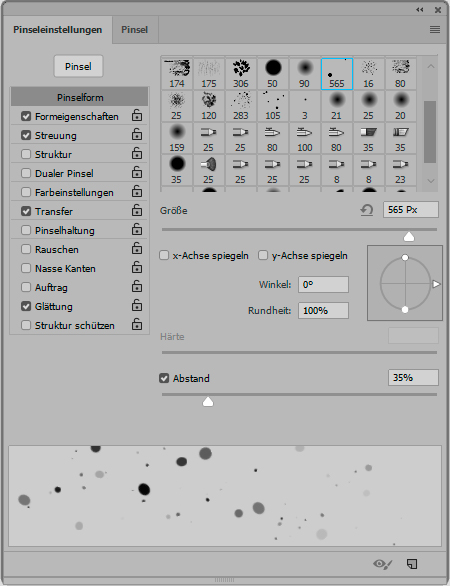
Ihr Pinsel ist nun fertig und Sie können ihn mit weißer Farbe auf Ihrem Foto anwenden.

Hier sollten Sie jedoch beachten, dass Sie die Schneeflocken in unterschiedlichen Größen und diese in unterschiedlichen Ebenen erstellen. Dies dient dazu, die folgenden Weichzeichner realistischer im Schärfeverlauf Ihres Fotos wirken zu lassen.
In einer Ebenen malen Sie mit einem kleinem Pinsel die Schneeflocken, die am weitesten entfernt sind. Diese zeichnen Sie mit dem Gaußschen Weichzeichner weich. In einer weiteren Ebene malen Sie etwas größere Schneeflocken und auch diese bearbeiten Sie mit dem Gaußschen Weichzeichner. Die Schneeflocken für den Mittel- und Vordergrund erstellen Sie mit immer größer werdendem Pinsel auf den nächsten zwei Ebenen. Diesmal bringen Sie aber zunächst den Weichzeichner Bewegungsunschärfe zum Einsatz, um dann in einem zweiten Schritt zusätzlich den Gaußschen Weichzeichner.
Ihre Ebenenpalette sollte dann so aussehen:
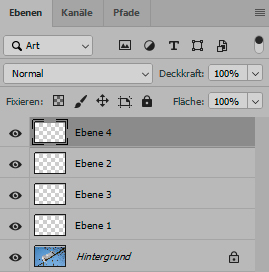
Und wenn Ihnen die Sonne in den nächsten Tagen zu heiß wird, empfehle ich Ihnen die Umsetzung der folgenden Liedzeilen: Let ist snow, let it snow, let it snow.








